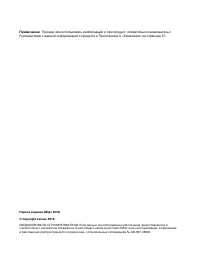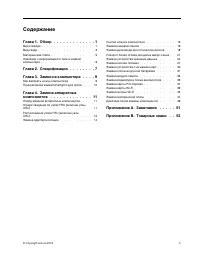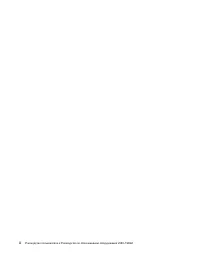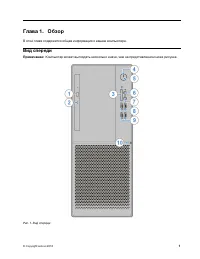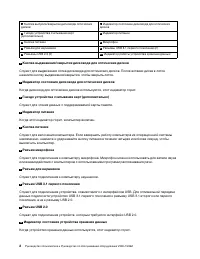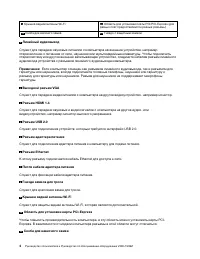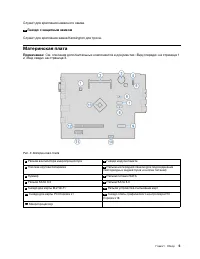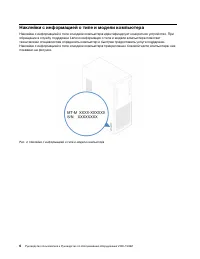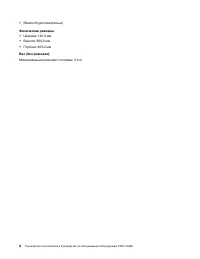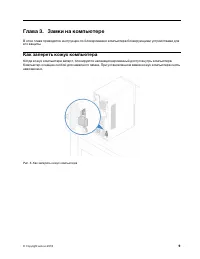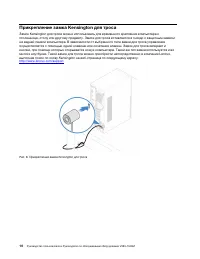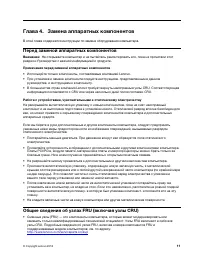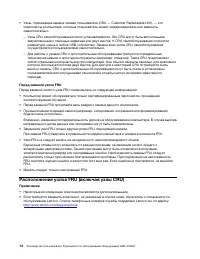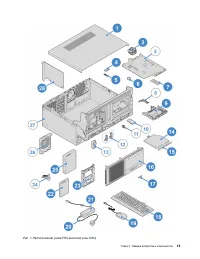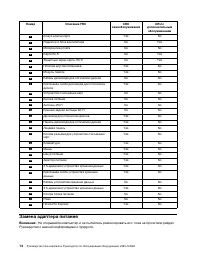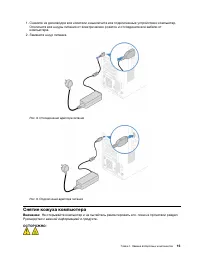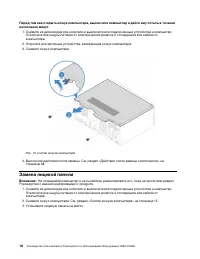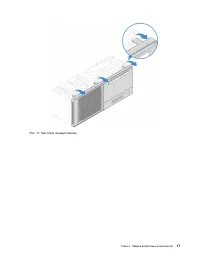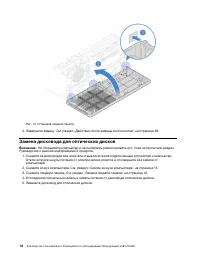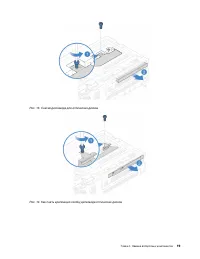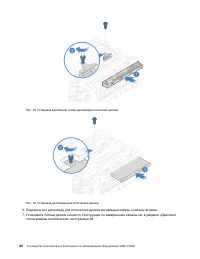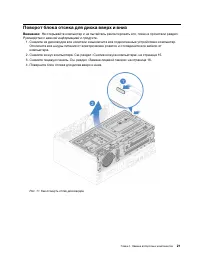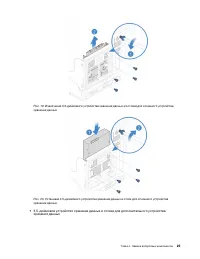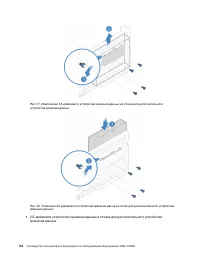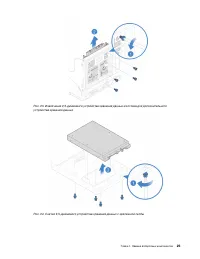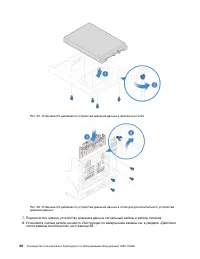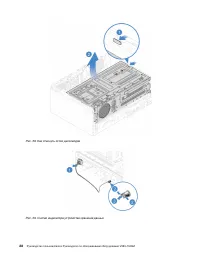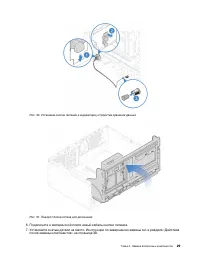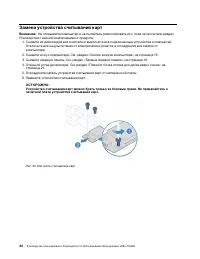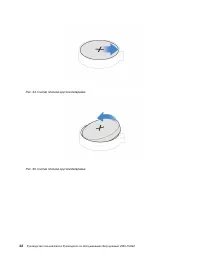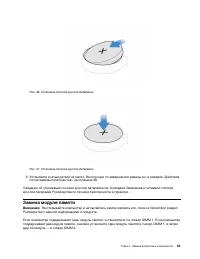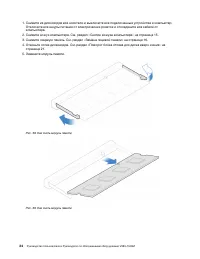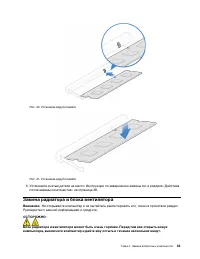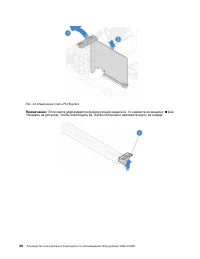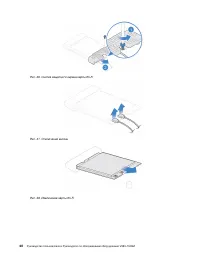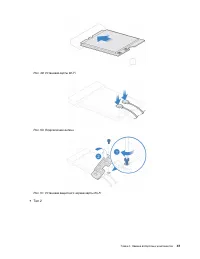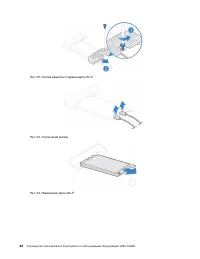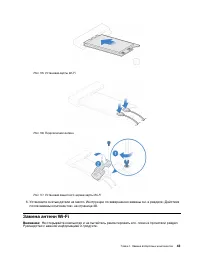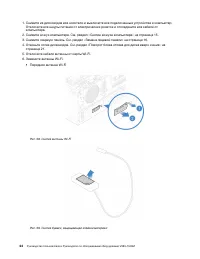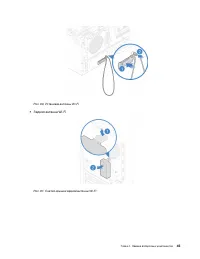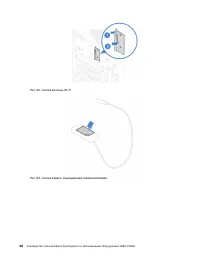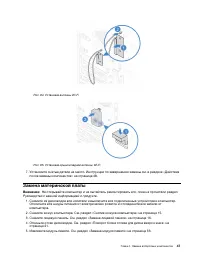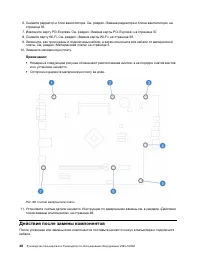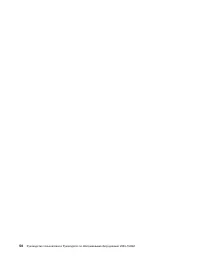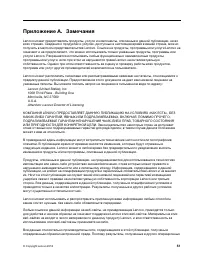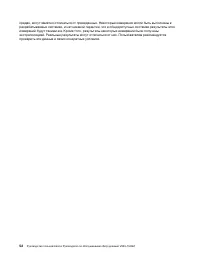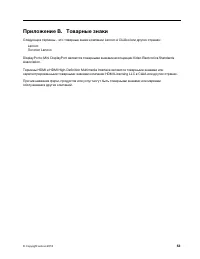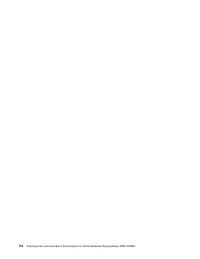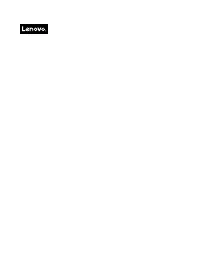Страница 3 - Содержание
Содержание Глава 1. Обзор . . . . . . . . . . . . . 1 Вид спереди . . . . . . . . . . . . . . . . . 1Вид сзади . . . . . . . . . . . . . . . . . . 3Материнская плата . . . . . . . . . . . . . . 5Наклейки с информацией о типе и модели компьютера . . . . . . . . . . . . . . . . . 6 Глава 2. Спецификац...
Страница 5 - Вид спереди
Глава 1. Обзор В этой главе содержится общая информация о вашем компьютере. Вид спереди Примечание: Компьютер может выглядеть несколько иначе, чем на представленном ниже рисунке. Рис. 1. Вид спереди © Copyright Lenovo 2018 1
Страница 7 - Вид сзади
Вид сзади Примечание: Компьютер может выглядеть несколько иначе, чем на представленном ниже рисунке. Рис. 2. Вид сзади 1 Линейный аудиовыход 2 Выходной разъем VGA 3 Разъем HDMI 1.4 4 Разъемы USB 2.0 (2) 5 Разъем адаптера питания 6 Разъем Ethernet 7 Петля кабеля адаптера питания 8 Гнезда замков для т...
Страница 9 - Гнездо с защитным замком; Материнская плата
Служит для крепления навесного замка. 12 Гнездо с защитным замком Служит для крепления замка Kensington для троса. Материнская плата Примечание: См. описания дополнительных компонентов в документах «Вид спереди» на странице 1 и «Вид сзади» на странице 3. Рис. 3. Материнская плата 1 Разъем вентилятор...
Страница 10 - Наклейки с информацией о типе и модели компьютера
Наклейки с информацией о типе и модели компьютера Наклейка с информацией о типе и модели компьютера идентифицирует конкретное устройство. При обращении в службу поддержки Lenovo информация о типе и модели компьютера помогает техническим специалистам определить компьютер и быстрее предоставить услуги...
Страница 11 - Глава 2. Спецификации
Глава 2. Спецификации Блок питания • Адаптер питания 65 Вт • Адаптер питания 90 Вт Устройства хранения данных • 3,5-дюймовое устройство хранения данных • 2,5-дюймовое устройство хранения данных Возможности видео • Встроенная видеокарта поддерживает следующие компоненты: – Выходной разъем HDMI – Выхо...
Страница 12 - Физические размеры
• Bluetooth (дополнительно) Физические размеры • Ширина: 145,0 мм • Высота: 366,0 мм • Глубина: 293,2 мм Вес (без упаковки) Максимальный комплект поставки: 3,3 кг 8 Руководство пользователя и Pуководство по обслуживанию оборудования V330–15IGM
Страница 13 - Глава 3. Замки на компьютере; Как запереть кожух компьютера
Глава 3. Замки на компьютере В этой главе приводятся инструкции по блокированию компьютера блокирующими устройствами для его защиты. Как запереть кожух компьютера Когда кожух компьютера заперт, блокируется несанкционированный доступ внутрь компьютера. Компьютер оснащен скобой для навесного замка. Пр...
Страница 14 - Прикрепление замка Kensington для троса
Прикрепление замка Kensington для троса Замок Kensington для троса можно использовать для временного крепления компьютера к столешнице, столу или другому предмету. Замок для троса вставляется в гнездо с защитным замком на задней панели компьютера. В зависимости от выбранного типа замка для троса упр...
Страница 15 - Глава 4. Замена аппаратных компонентов; Перед заменой аппаратных компонентов; Примечания перед заменой аппаратных компонентов; Общие сведения об узлах FRU (включая узлы CRU)
Глава 4. Замена аппаратных компонентов В этой главе содержатся инструкции по замене оборудования компьютера. Перед заменой аппаратных компонентов Внимание: Не открывайте компьютер и не пытайтесь ремонтировать его, пока не прочитали этот раздел и Руководство с важной информацией о продукте . Примечан...
Страница 16 - Перед заменой узлов FRU; Расположение узлов FRU (включая узлы CRU)
• Узлы, подлежащие замене силами пользователя (CRU — Customer Replaceable Unit), — это компоненты компьютера, которые пользователь может модернизировать или заменить самостоятельно. – Узлы CRU самообслуживания легко устанавливаются. Эти CRU могут быть автономными, закрепленными с помощью задвижки ил...
Страница 18 - Замена адаптера питания
Номер Описание FRU CRU самообслуживания CRU с дополнительным обслуживанием 1 Кожух компьютера Yes No 2 Радиатор и блок вентилятора No Yes 3 Материнская плата No No 4 Карта Wi-Fi No Yes 5 Защитный экран карты Wi-Fi No Yes 6 Плоская круглая батарейка Yes No 7 Модуль памяти Yes No 8 Кабель дисковода дл...
Страница 19 - Снятие кожуха компьютера
1. Снимите из дисководов все носители и выключите все подключенные устройства и компьютер. Отключите все шнуры питания от электрических розеток и отсоедините все кабели от компьютера. 2. Замените шнур питания. Рис. 8. Отсоединение адаптера питания Рис. 9. Подключение адаптера питания Снятие кожуха к...
Страница 20 - Замена лицевой панели
Перед тем как открыть кожух компьютера, выключите компьютер и дайте ему остыть в течение нескольких минут. 1. Снимите из дисководов все носители и выключите все подключенные устройства и компьютер. Отключите все шнуры питания от электрических розеток и отсоедините все кабели от компьютера. 2. Открой...
Страница 22 - Замена дисковода для оптических дисков
Рис. 12. Установка лицевой панели 4. Завершите замену. См. раздел «Действия после замены компонентов» на странице 48. Замена дисковода для оптических дисков Внимание: Не открывайте компьютер и не пытайтесь ремонтировать его, пока не прочитали раздел Руководство с важной информацией о продукте . 1. С...
Страница 25 - Поворот блока отсека для диска вверх и вниз
Поворот блока отсека для диска вверх и вниз Внимание: Не открывайте компьютер и не пытайтесь ремонтировать его, пока не прочитали раздел Руководство с важной информацией о продукте . 1. Снимите из дисководов все носители и выключите все подключенные устройства и компьютер. Отключите все шнуры питани...
Страница 26 - Замена устройства хранения данных
Рис. 18. Поворот блока отсека для диска вниз 5. Установите снятые детали на место. Инструкции по завершению замены см. в разделе «Действия после замены компонентов» на странице 48. Замена устройства хранения данных Внимание: Не открывайте компьютер и не пытайтесь ремонтировать его, пока не прочитали...
Страница 31 - Замена кнопки питания
Замена кнопки питания Внимание: Не открывайте компьютер и не пытайтесь ремонтировать его, пока не прочитали раздел Руководство с важной информацией о продукте . 1. Снимите из дисководов все носители и выключите все подключенные устройства и компьютер. Отключите все шнуры питания от электрических роз...
Страница 34 - Замена устройства считывания карт
Замена устройства считывания карт Внимание: Не открывайте компьютер и не пытайтесь ремонтировать его, пока не прочитали раздел Руководство с важной информацией о продукте . 1. Снимите из дисководов все носители и выключите все подключенные устройства и компьютер. Отключите все шнуры питания от элект...
Страница 35 - Замена плоской круглой батарейки
Рис. 33. Установка считывателя карт 7. Подключите к материнской плате новый кабель устройства считывания карт. 8. Установите снятые детали на место. Инструкции по завершению замены см. в разделе «Действия после замены компонентов» на странице 48. Замена плоской круглой батарейки Внимание: Не открыва...
Страница 37 - Замена модуля памяти
Рис. 36. Установка плоской круглой батарейки Рис. 37. Установка плоской круглой батарейки 6. Установите снятые детали на место. Инструкции по завершению замены см. в разделе «Действия после замены компонентов» на странице 48. Сведения об утилизации плоской круглой батарейки см. в разделе Замечание о...
Страница 39 - Замена радиатора и блока вентилятора
Рис. 40. Установка модуля памяти Рис. 41. Установка модуля памяти 6. Установите снятые детали на место. Инструкции по завершению замены см. в разделе «Действия после замены компонентов» на странице 48. Замена радиатора и блока вентилятора Внимание: Не открывайте компьютер и не пытайтесь ремонтироват...
Страница 41 - Замена карты PCI-Express
Рис. 43. установка радиатора и блока вентилятора 7. Подключите к материнской плате новый кабель радиатора и блока вентилятора. 8. Установите снятые детали на место. Инструкции по завершению замены см. в разделе «Действия после замены компонентов» на странице 48. Замена карты PCI-Express Внимание: Не...
Страница 51 - Замена материнской платы
Рис. 64. Установка антенны Wi-Fi Рис. 65. Установка крышки задней антенны Wi-Fi 7. Установите снятые детали на место. Инструкции по завершению замены см. в разделе «Действия после замены компонентов» на странице 48. Замена материнской платы Внимание: Не открывайте компьютер и не пытайтесь ремонтиров...
Страница 52 - Действия после замены компонентов
6. Снимите радиатор и блок вентилятора. См. раздел «Замена радиатора и блока вентилятора» на странице 35. 7. Извлеките карту PCI Express. См. раздел «Замена карты PCI-Express» на странице 37. 8. Снимите карту Wi-Fi. См. раздел «Замена карты Wi-Fi» на странице 39. 9. Запишите, как проложены и подключ...
Страница 55 - Приложение A. Замечания
Приложение A. Замечания Lenovo может предоставлять продукты, услуги и компоненты, описанные в данной публикации, не во всех странах. Сведения о продуктах и услугах, доступных в настоящее время в вашей стране, можно получить в местном представительстве Lenovo. Ссылки на продукты, программы или услуги...
Страница 57 - Приложение B. Товарные знаки
Приложение B. Товарные знаки Следующие термины - это товарные знаки компании Lenovo в США и/или других странах: LenovoЛоготип Lenovo DisplayPort и Mini DisplayPort являются товарными знаками ассоциации Video Electronics Standards Association. Термины HDMI и HDMI High-Definition Multimedia Interface ...